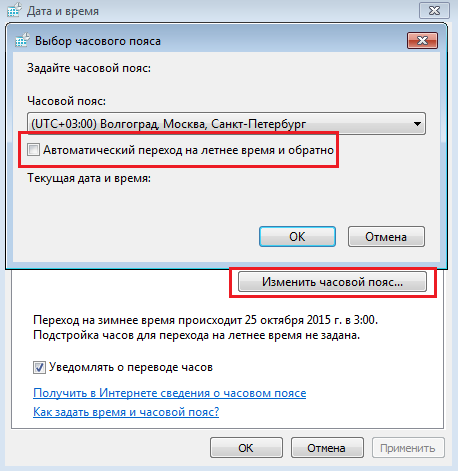Почему на компе постоянно сбивается время и дата: На компьютере сбивается время, что делать
Содержание
Почему сбивается время на компьютере: 4 варианта решения проблемы
Наверх
27.01.2021
Автор: CHIP
1 звезда2 звезды3 звезды4 звезды5 звезд
Что делать, если сбивается время на компьютере?
3
5
1
5
Причина может быть аппаратная или программная — в любом случае, исправить ситуацию можно самостоятельно и довольно быстро.
Знакомая ситуация? Включаете компьютер, а в углу экрана видите неправильное время, а дата отстает на годы. Следуйте нашей инструкции, и проблема будет решена.
Почему сбивается время на Windows
Что делать, если сбилось время на компьютере с Windows 7 или 10? Не стоит паниковать — все можно исправить самостоятельно.
Существует 4 основных причины, по которым время и дата на компьютере отображаются неверно
Причина №1. Неправильно выставлен часовой пояс.
При установке Windows 10 система просит выбрать часовой пояс или устанавливает его по умолчанию. Возможно, в этот самый момент что-то пошло не так. Проверить текущие настройки просто — нажмите на часы в правом нижнем углу экрана правой кнопкой мыши и в возникшем окне выберите «Настройки даты и времени». Проще всего здесь сдвинуть ползунок «Установить время автоматически» вправо, включив таким образом функцию. Но можно и настроить корректное значение вручную.
Если у вас также включен ползунок «Автоматически устанавливать часовой пояс», время будет адаптироваться при смене часовых поясов. Например, если вы улетели из Москвы в Тюмень, часы переведутся автоматически.
Причина №2. Активаторы Windows и других программ
Для установки пиратской копии Windows и другого ПО зачастую используются так называемые «активаторы»: небольшие утилиты, с помощью некоторых ухищрений заставляющие нелегальное программное обеспечение работать корректно.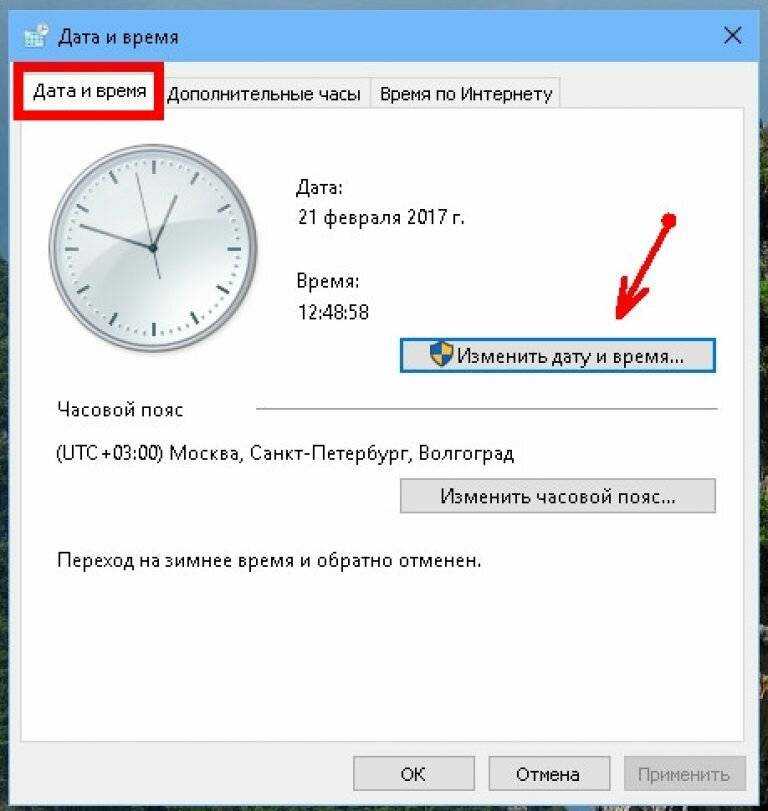 Некоторые версии таких «активаторов» изменяют настройки времени в системе. Поскольку мы не поощряем использование пиратских программ, советуем просто перейти на лицензионное ПО — популярное стоит не так дорого.
Некоторые версии таких «активаторов» изменяют настройки времени в системе. Поскольку мы не поощряем использование пиратских программ, советуем просто перейти на лицензионное ПО — популярное стоит не так дорого.
Причина №3. Вирусы
Вредоносное ПО также может в собственных целях изменять многие настройки системы, в том числе и настройки времени, для облегчения доступа к вашим данным. Для борьбы с вирусами логично использовать антивирусное программное обеспечение. Существует множество как платных (Kaspersky, Dr.Web), так и бесплатных решений (Avast). Кардинальный способ борьбы с вирусом — форматирование диска и переустановка операционной системы, но вряд ли вы решите прибегнуть к нему из-за неправильно установленного времени.
Причина №4. Батарейка материнской платы
На любой материнской плате есть батарейка, которая отвечает за поддержку низкоуровневых функций — в том числе, сохранения корректного времени. Если она села, при включении компьютера время будет каждый раз сбрасываться. Лечится это заменой батарейки на материнской плате. Как понять, какого типа у вас батарейка и как правильно ее заменить — читайте в другой нашей статье.
Лечится это заменой батарейки на материнской плате. Как понять, какого типа у вас батарейка и как правильно ее заменить — читайте в другой нашей статье.
Батарейка есть и у материнских плат ноутбуков, но там заменить ее не так просто — либо придется брать на себя смелость и разбирать девайс, либо нести его в сервисный центр
Почему сбивается время на macOS
Если вы являетесь обладателем компьютера от Apple, то такая проблема у вас тоже может появиться. Благо, решается она схожим образом.
Если вы заметили, что на вашем Mac время и дата сбиты, нажмите на значок яблока в верхнем левом углу экрана, затем на пункт «Системные настройки», после нажмите «Дата и время». В появившемся окне, в левом нижнем углу кликните на пиктограмму замка, чтобы система разрешила вносить изменения. После этого убедитесь, что напротив пункта «Получать время и дату с сервера» стоит флажок — это позволяет системе автоматически синхронизировать верные параметры времени и даты с серверами Apple.
Если такая процедура не помогла, установите параметры вручную. Для этого снимите флажок с пункта «Получать дату и время с сервера» и на календаре, и часах в том же окне выберите нужные дату и время.
В дополнение рекомендуем установить часовой пояс в соответствии с регионом проживания. Снова нажмите на значок яблока в верхнем левом углу экрана, затем на пункт «Системные настройки», но теперь перейдите во вкладку «Часовой пояс». Напротив пункта «Автоматически выбирать часовой пояс в зависимости от текущей геопозиции» установите флажок. Если ваш регион определяется некорректно, снимите флажок и выберите регион на карте вручную.
Может случиться так, что Mac не сможет определить ваше текущее местоположение. Это происходит потому, что определение по геопозиции запрещено. Для исправления ситуации сделайте следующее: Снова нажмите на значок яблока в верхнем левом углу экрана, выберите «Системные настройки» и откройте вкладку «Защита и безопасность». На панели «Конфиденциальность» выберите «Включить службы геолокации».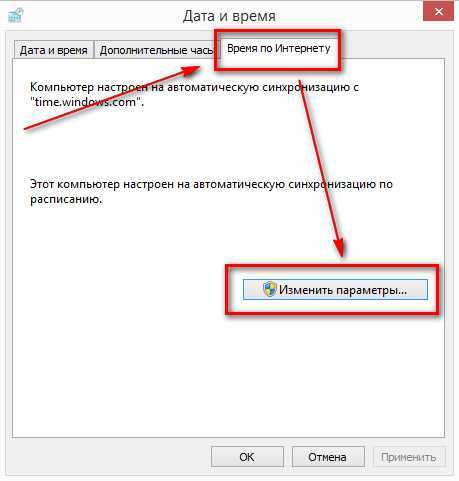
Как видите установить сбившиеся время и дату на компьютерах не сложно, что на компьютерах как с Windows, так и macOS. Следуйте нашей инструкции, и сможете не только сэкономить на компьютерной помощи, но и лучше освоить свой компьютер.
Если у вашего друга случилась такая же беда, вы можете ему помочь через удаленный рабочий стол. Узнайте из нашего материала, как настроить удаленный рабочий стол на Windows.
А если у вас возникли трудности с доступом к интернету в Windows 10, почитайте, как все починить.
Автор
Кирилл Яшин
Была ли статья интересна?
Поделиться ссылкой
Нажимая на кнопку «Подписаться»,
Вы даете согласие на обработку персональных данных
Рекомендуем
Реклама на CHIP
Контакты
Почему сбивается дата и время на компьютере после выключения: ответ специалиста
Главная » Разные советы для Windows
ВОПРОС! Почему у меня постоянно сбивается дата и время на компьютере после выключения?
БЫСТРЫЙ ОТВЕТ! Есть несколько причин.
Чаще всего часы сбиваются из-за севшей или сломанной батарейки, которая установлена на материнскую плату. Она отвечает за функционирование CMOS-памяти, которая также хранит в себе все настройки BIOS. К слову – они аналогично сбиваются при выключении или перезагрузке. Но бывают случаи, когда даже на новых компьютерах сбивается время и дата. Причем не важно, какая у вас операционная система: Windows 7, 8, 10 или даже XP. По решению подобной проблемы – читаем эту статью.
Содержание
- Села батарейка
- Часовой пояс
- Ничего не помогло
- Задать вопрос автору статьи
Села батарейка
А теперь давайте поподробнее поговорим про то, почему сбивается время и дата на компьютере и что делать в первую очередь. На материнской плате установлена маленькая плоская батарея, которая чем-то напоминает монету. Она позволяет сохранять некоторые настройки БИОС после выключения питания. Хватает её на достаточно долгое время, и чаще всего она садится после работы в течение долгих лет.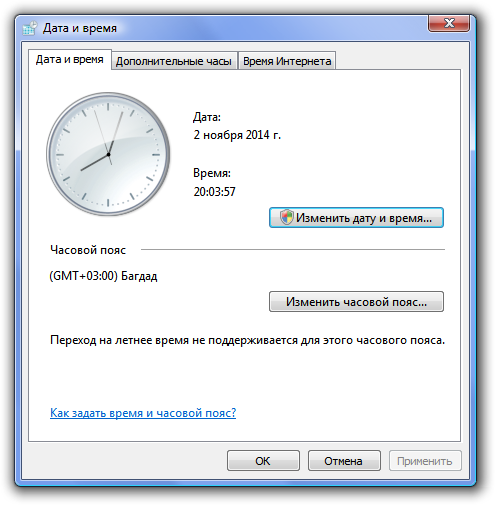 Но бывают и случаи поломки или брака.
Но бывают и случаи поломки или брака.
- Выключите системный блок.
- Обесточьте его – выдернув из розетки.
- Открутите боковую крышку компьютера.
- Найдите на материнской плате батарейку и вытащите её – для этого надавите на боковое металлическое ушко, которое и держит батарейку в пазе.
- Вставьте новую батарейку.
- Включите ПК и заново установите время и дату.
Часовой пояс
Очень часто пользователи по ошибке устанавливают неправильный часовой пояс, тогда время автоматически подстраивается под него. Но это легко исправить.
Windows 10
- Заходим в «Пуск» и нажимаем по шестеренке (Параметры).
- Находим раздел «Время и язык».
- Переходим на вкладку «Дата и время». Смотрите, если у вас постоянно подключен интернет, или вы к нему иногда подключаетесь, то включаем бегунок «Установить время автоматически». Если же интернета на вашем ПК нет, то убираем эту галочку, нажимаем на кнопку «Изменить» – устанавливаем время вручную.
 Часовой пояс также лучше установить вручную ниже.
Часовой пояс также лучше установить вручную ниже.
Windows 7
- Правой кнопкой мыши кликните по часам, которые находятся в правом нижнем углу. Из выпадающего списка нажмите по кнопке «Настройка даты и времени».
- Нажимаем «Изменить часовой пояс» и устанавливаем нужный параметр. В конце кликаем по кнопке «ОК».
- Если вы не подключены к интернету, или время изменилось не точно, то вы можете установить его вручную, нажав на верхнюю кнопку.
- Если вы подключены к интернету, то для точности перейдите во вкладку «Время по Интернету», нажмите на кнопку изменения параметров и установите галочку «Синхронизировать с серверов времени в Интернете». Сервер можете установить любой – это не имеет значение. Сохраните параметры, нажав на «ОК» и «Применить».
Ничего не помогло
- В первую очередь проверьте всю систему на наличие вирусов. Можно использовать не уже установленную программу, а сторонние портативные версии – иногда они бывают эффективнее.
 Вирусы могли просто побить системные файлы, и поэтому часы начали сбиваться.
Вирусы могли просто побить системные файлы, и поэтому часы начали сбиваться. - Некоторые старые активаторы могут изменять временные настройки. При этом могут наблюдаться проблемы с другими программами, а также с некоторыми сертификатами при работе в интернете.
- В более редких случаях проблема наступает из-за проблем с материнской платой. Причем проблема может быть как со стороны железа, так и со стороны BIOS. Как вариант можно попробовать перепрошить БИОС, но делать это нужно с крайней осторожностью.
Можно ещё попробовать выставить надстройку, которая будет брать время в локальном сегменте. Также это помогает при использовании двух операционных систем: Windows и Linux. Там проблема обстоит в том, что Linux хранит время в формате UTS, а Винда в формате lokaltime.
- Нажмите на кнопки и R. Впишите команду:
regedit
- Проходим по пути:
HKEY_LOCAL_MACHINE\System\CurrentControlSet\Control\TimeZoneInformation
- Ищем параметр «RealTimeIsUniversal» и меняем его на 1.
 Если его там нет, то создаем. Для 64-битной системы создаем параметр «QWORD», а для 32-битной «DWORD».
Если его там нет, то создаем. Для 64-битной системы создаем параметр «QWORD», а для 32-битной «DWORD». - Зайдите в параметры часов, и уберите обновление временной точки через интернет. После этого время в операционной системе будет подтягиваться из BIOS.
Помогла ли вам эта статья?
4 701 12
Автор статьи
Бородач 1426 статей
Сенсей по решению проблем с WiFiем.
Обладатель оленьего свитера, колчана витой пары и харизматичной бороды.
Любитель душевных посиделок за танками.
Как исправить неправильное время на часах компьютера?
Гордон Мердок
5-минутная служба поддержки – Почему на моем компьютере неправильное время и как это исправить?
5 Minute HelpDesk – Почему на моем компьютере неправильное время и как это исправить?
Часы вашего компьютера всегда показывают неправильное время? Это продолжает повторяться? Наши специалисты службы ИТ-поддержки из Перта покажут вам, почему часы вашего компьютера показывают неправильное время, и как это исправить.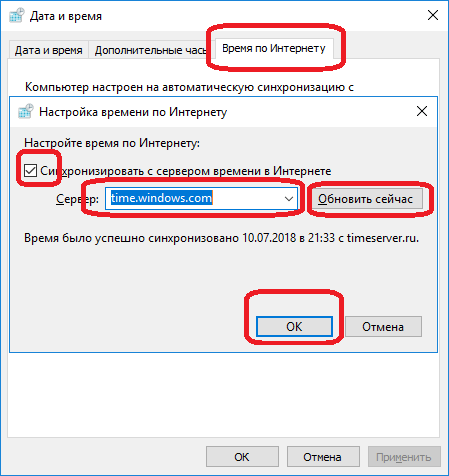
Способы исправить неправильное время на часах компьютера
- Проверить наличие обновлений Windows
Устарела ли ваша версия Windows? Если да, это может быть причиной того, что ваши часы показывают неправильное время.
Чтобы проверить наличие обновлений Windows:
- Перейдите в «Настройки»
- Выберите «Обновление и безопасность»
- Перейдите в «Центр обновления Windows»
- Проверьте наличие обновлений
- Установите доступные обновления
- Перезагрузите компьютер
Затем проверьте время и убедитесь, что оно все еще неточное.
- Проверка на вредоносное ПО
Вредоносное ПО может привести к тому, что часы Windows будут показывать неточное время. Сканирование компьютера на наличие вредоносных программ поможет вам обнаружить и удалить их. Если на вашем компьютере нет антивирусной программы, пришло время установить хорошую.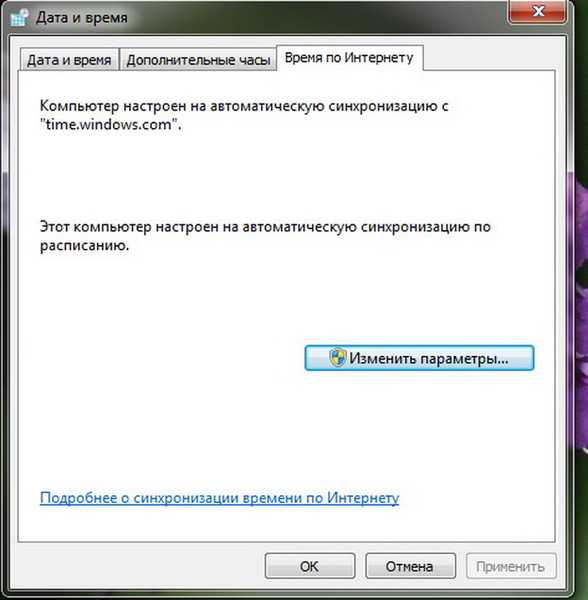 Проведите сканирование и перезапустите после завершения сканирования.
Проведите сканирование и перезапустите после завершения сканирования.
- Проверка времени Windows
В Windows протокол сетевого времени (NTP) отвечает за отображение точного времени. Он синхронизирует время ваших системных часов со временем других компьютерных серверов, общаясь через Интернет. Если этот параметр синхронизации настроен неправильно, это может привести к неточному времени.
Чтобы проверить время Windows
- Откройте окно команд «Выполнить» (Windows + R)
- Введите «services.msc»
- Выберите время Windows
- Щелкните правой кнопкой мыши время Windows
- Выберите «Свойства»
- Проверьте тип запуска и убедитесь, что выбрано значение «Автоматически».
- Проверьте статус службы. Если статус отображается как «Выполняется», нажмите «Остановить», а затем нажмите «Пуск». Если статус показывает «Остановлено», нажмите «Старт».
- Затем нажмите «Применить» и «ОК».

- Синхронизировать компьютер вручную
Windows может синхронизировать свое время с другими серверами времени в Интернете. Когда это соединение с сетью прерывается, часы Windows могут показывать неправильное время. Вы можете решить эту проблему, вручную синхронизировав компьютер.
Чтобы изменить сервер времени в Интернете,
- Откройте «Панель управления» (если вы не можете ее найти, перейдите в строку поиска и введите «Панель управления»)
- Выберите «Часы и регион»
- Выберите дату и время
- Затем нажмите «Интернет-время» в окне «Дата и время».
- Нажмите «Изменить настройки…»
- Установите флажок «Синхронизировать с сервером времени в Интернете».
- В раскрывающемся меню «Сервер» выберите «time.nist.gov».
- Нажмите «Обновить сейчас» и «ОК».
- Изменить часовой пояс с сервером времени в Интернете. Если выбран неправильный часовой пояс, часы будут показывать неточное время.

Чтобы изменить часовой пояс,
- Нажмите кнопку «Пуск»
- Откройте «Настройки»
- Выберите время и язык
- Перейдите к дате и времени выключенный.
- Выберите часовой пояс в соответствии с вашим местоположением в раскрывающемся меню «Часовой пояс».
- Обновление BIOS
Устаревшая версия BIOS также может вызывать эту проблему на вашем компьютере. Таким образом, обновление BIOS может исправить ваше время. Перед обновлением обязательно ознакомьтесь с подробными инструкциями, приведенными в руководстве по материнской плате. Таким образом, вы можете предотвратить вероятность причинения какого-либо ущерба вашему компьютеру.
- Замена батареи CMOS
В микросхеме CMOS или дополнительном металлооксидном полупроводнике хранятся все значения BIOS, включая дату и время. Батарея CMOS обеспечивает питание этого чипа. Таким образом, чип может оставаться работоспособным даже тогда, когда ваш компьютер выключен или не подключен к сети.

Однако, когда батарея CMOS выходит из строя или разряжается, чип начинает терять информацию. Одним из признаков, указывающих на это, является то, что ваш компьютер отображает неправильную дату и время. Чтобы решить эту проблему, вам необходимо заменить батарею CMOS вашего компьютера. Если вы не знакомы с его заменой, лучшим выбором будет обращение с компьютером к профессионалу.
Это распространенная причина, по которой ваш компьютер показывает неправильное время, и различные способы исправить это. Все еще не можете вернуться вовремя? Свяжитесь с нами по номеру или отправьте электронное письмо по адресу [email protected] . Наша служба ИТ-поддержки работает круглосуточно и без выходных и готова помочь вам в решении ваших проблем, связанных с ИТ.
Жаргон
BIOS — базовая система ввода-вывода — программа, предварительно установленная на компьютерах под управлением Windows, которая используется компьютером для запуска.

Вредоносное ПО — Вредоносное программное обеспечение — Любое программное обеспечение, специально предназначенное для причинения значительного ущерба компьютеру, клиенту, серверу или компьютерной сети.Гордон Мердок
Гордон является менеджером по предоставлению услуг в Computing Australia Group. Он отвечает за предоставление всех услуг технической поддержки Computing Australia. Это сложный портфель для управления, поскольку у нас много технических специалистов, а наши клиенты генерируют тысячи новых заявок каждый день. Если вы ищете технологическую компанию, увлеченную предоставлением услуг, попробуйте Computing Australia. Многие из наших клиентов были с нами на протяжении всех последних 20 лет нашей работы, чем мы все здесь гордимся.
Гордон Мердок
Гордон является менеджером по предоставлению услуг в Computing Australia Group. Он отвечает за предоставление всех услуг технической поддержки Computing Australia. Это сложный портфель для управления, поскольку у нас много технических специалистов, а наши клиенты генерируют тысячи новых заявок каждый день.
 Если вы ищете технологическую компанию, увлеченную предоставлением услуг, попробуйте The Computing Australia Group. Многие из наших клиентов были с нами на протяжении всех последних 20 лет нашей работы, чем мы все здесь гордимся.
Если вы ищете технологическую компанию, увлеченную предоставлением услуг, попробуйте The Computing Australia Group. Многие из наших клиентов были с нами на протяжении всех последних 20 лет нашей работы, чем мы все здесь гордимся.Сброс времени и даты компьютера или потеря времени
Обновлено: 30.06.2020, автор: Computer Hope
Компьютер теряет время или сбрасывает дату и время, что является признаком проблемы, связанной с аппаратным или программным обеспечением компьютера. Существует несколько причин потери даты и времени или проблем со сбросом. Наиболее распространенные причины подробно описаны ниже. Просмотрите каждую возможную причину обращения за помощью по устранению проблемы.
Батарея компьютера CMOS неисправна или неисправна
Если дата сброшена на дату производителя BIOS, эпоху или дату по умолчанию (1970, 1980 или 1990), батарея CMOS вышла из строя или уже вышла из строя.
Перед заменой батареи установите правильные значения даты и времени в настройках CMOS, сохраните и выйдите из настройки.
 Если значения снова потерялись, установите значения заново, но оставьте компьютер включенным на 2-3 дня, не выключая его. В некоторых случаях это позволяет батарее CMOS дольше сохранять свои настройки.
Если значения снова потерялись, установите значения заново, но оставьте компьютер включенным на 2-3 дня, не выключая его. В некоторых случаях это позволяет батарее CMOS дольше сохранять свои настройки.Если это не решит вашу проблему, замените батарею CMOS.
- Как войти и выйти из настройки BIOS или CMOS.
- Как заменить батарейку CMOS.
Примечание
BIOS на старых компьютерах может не поддерживать даты 2000 года. Если ваш компьютер был произведен до 1995 года, мы рекомендуем вам связаться с производителем, чтобы определить, совместим ли BIOS материнской платы с Y2K.
Проблема с APM
APM или расширенное управление питанием может вызвать проблемы с отсчетом времени компьютера. Убедитесь, что это не проблема, войдя в настройку CMOS и отключив APM или управление питанием.
Если это действительно решит вашу проблему, обратитесь к производителю системной платы или компьютера для возможного обновления BIOS.

- Как войти и выйти из настройки BIOS или CMOS.
- Помогите с обновлениями BIOS компьютера.
Сторонняя утилита или программа
Сторонние программы или экранные заставки могут привести к остановке или значительному сокращению времени. Если вы работаете в Windows, закройте и отключите все экранные заставки, а также завершите работу всех TSR, чтобы убедиться, что потерянное время не вызвано этими программами.
- Как удалить TSR и программы автозапуска.
Если это решит вашу проблему, перезагрузите компьютер и определите, какой TSR или экранная заставка вызвали эту проблему, отключив один TSR за раз. Вы также можете оставить экранную заставку отключенной, чтобы исключить ее как причину проблемы. Как только виновник найден, посмотрите, есть ли у программы доступные обновления для решения вашей проблемы.
Вирусная инфекция
Некоторые компьютерные вирусы могут заразить компьютер и привести к тому, что дата и время в операционной системе будут неправильными или сброшены на неправильный часовой пояс.
 Вирус может конфликтовать с файлами операционной системы, которые управляют датой и временем, или вызывать повреждение файлов операционной системы.
Вирус может конфликтовать с файлами операционной системы, которые управляют датой и временем, или вызывать повреждение файлов операционной системы.Мы рекомендуем запустить проверку на наличие вирусов, чтобы проверить, не заражен ли ваш компьютер. Если обнаружены какие-либо вирусы, удалите вирусы с вашего компьютера, чтобы устранить инфекцию. Верните дату, время и часовой пояс в правильные настройки, затем перезагрузите компьютер.
- Как сканировать или проверять компьютерные вирусы.
- Как удалить вирус и вредоносное ПО с моего компьютера.
Если дата и время снова неверны после перезагрузки компьютера, причиной проблемы могут быть поврежденные файлы операционной системы. Определите, когда проблема начала возникать, а затем восстановите операционную систему до предыдущей даты, когда проблема возникла впервые.
- Как восстановить более раннюю копию Windows.
Повреждены файлы операционной системы
Файлы операционной системы могут быть повреждены, что приведет к неправильной дате и времени.


 Чаще всего часы сбиваются из-за севшей или сломанной батарейки, которая установлена на материнскую плату. Она отвечает за функционирование CMOS-памяти, которая также хранит в себе все настройки BIOS. К слову – они аналогично сбиваются при выключении или перезагрузке. Но бывают случаи, когда даже на новых компьютерах сбивается время и дата. Причем не важно, какая у вас операционная система: Windows 7, 8, 10 или даже XP. По решению подобной проблемы – читаем эту статью.
Чаще всего часы сбиваются из-за севшей или сломанной батарейки, которая установлена на материнскую плату. Она отвечает за функционирование CMOS-памяти, которая также хранит в себе все настройки BIOS. К слову – они аналогично сбиваются при выключении или перезагрузке. Но бывают случаи, когда даже на новых компьютерах сбивается время и дата. Причем не важно, какая у вас операционная система: Windows 7, 8, 10 или даже XP. По решению подобной проблемы – читаем эту статью. Часовой пояс также лучше установить вручную ниже.
Часовой пояс также лучше установить вручную ниже. Вирусы могли просто побить системные файлы, и поэтому часы начали сбиваться.
Вирусы могли просто побить системные файлы, и поэтому часы начали сбиваться.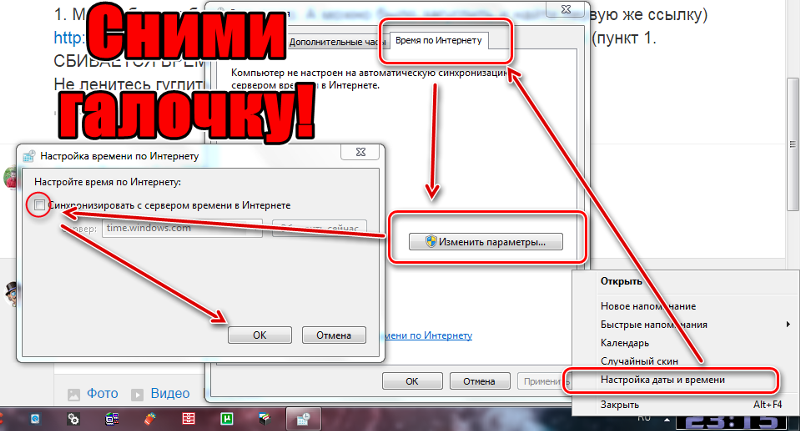 Если его там нет, то создаем. Для 64-битной системы создаем параметр «QWORD», а для 32-битной «DWORD».
Если его там нет, то создаем. Для 64-битной системы создаем параметр «QWORD», а для 32-битной «DWORD».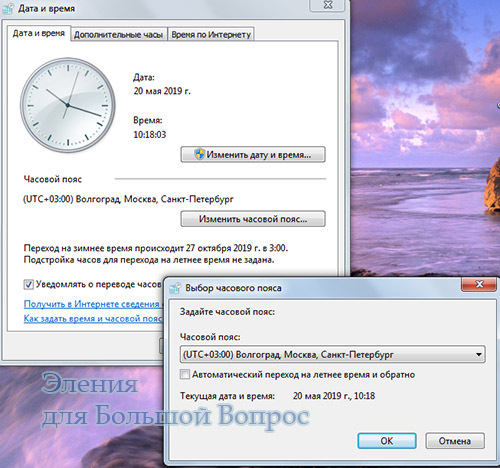
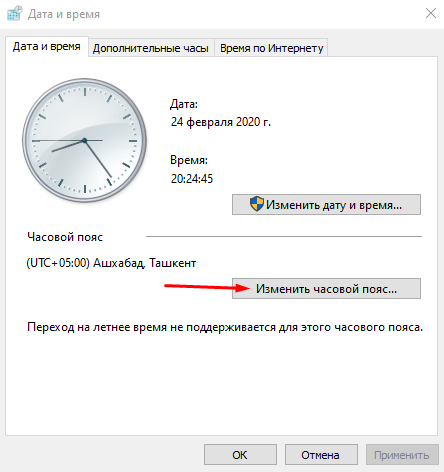

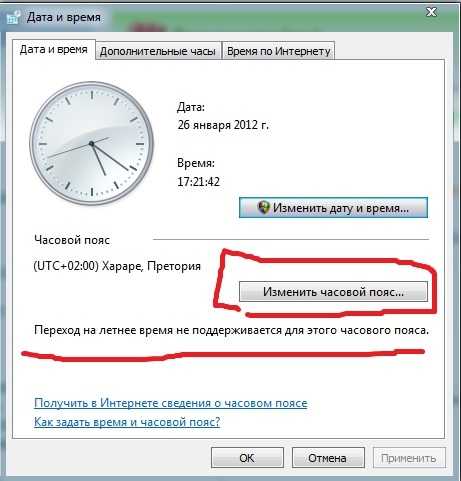
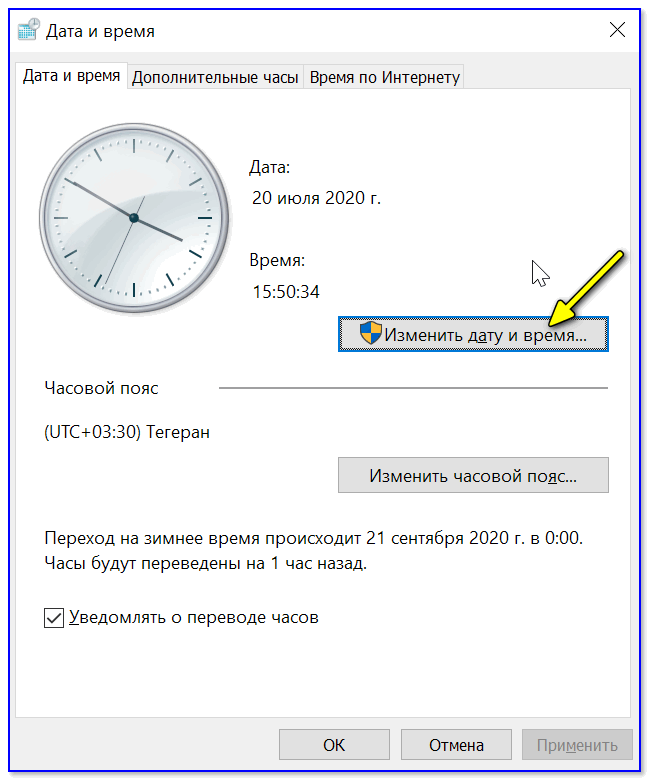 Если вы ищете технологическую компанию, увлеченную предоставлением услуг, попробуйте The Computing Australia Group. Многие из наших клиентов были с нами на протяжении всех последних 20 лет нашей работы, чем мы все здесь гордимся.
Если вы ищете технологическую компанию, увлеченную предоставлением услуг, попробуйте The Computing Australia Group. Многие из наших клиентов были с нами на протяжении всех последних 20 лет нашей работы, чем мы все здесь гордимся.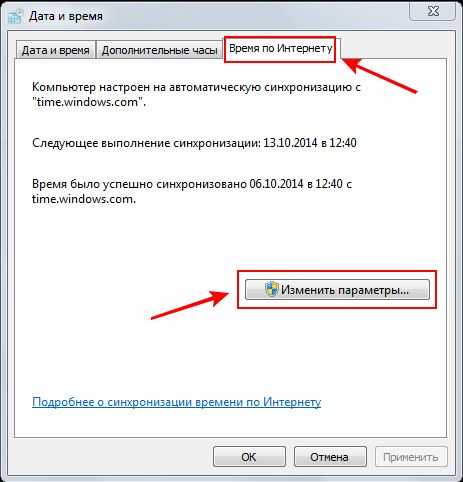 Если значения снова потерялись, установите значения заново, но оставьте компьютер включенным на 2-3 дня, не выключая его. В некоторых случаях это позволяет батарее CMOS дольше сохранять свои настройки.
Если значения снова потерялись, установите значения заново, но оставьте компьютер включенным на 2-3 дня, не выключая его. В некоторых случаях это позволяет батарее CMOS дольше сохранять свои настройки.
 Вирус может конфликтовать с файлами операционной системы, которые управляют датой и временем, или вызывать повреждение файлов операционной системы.
Вирус может конфликтовать с файлами операционной системы, которые управляют датой и временем, или вызывать повреждение файлов операционной системы.